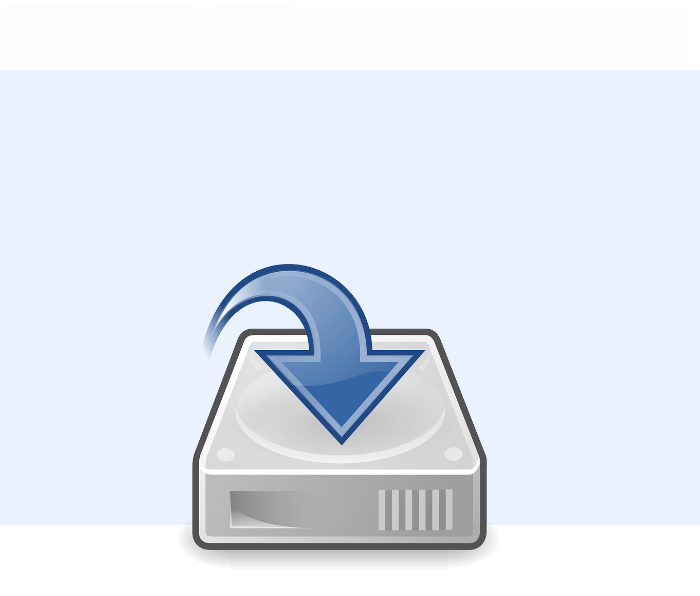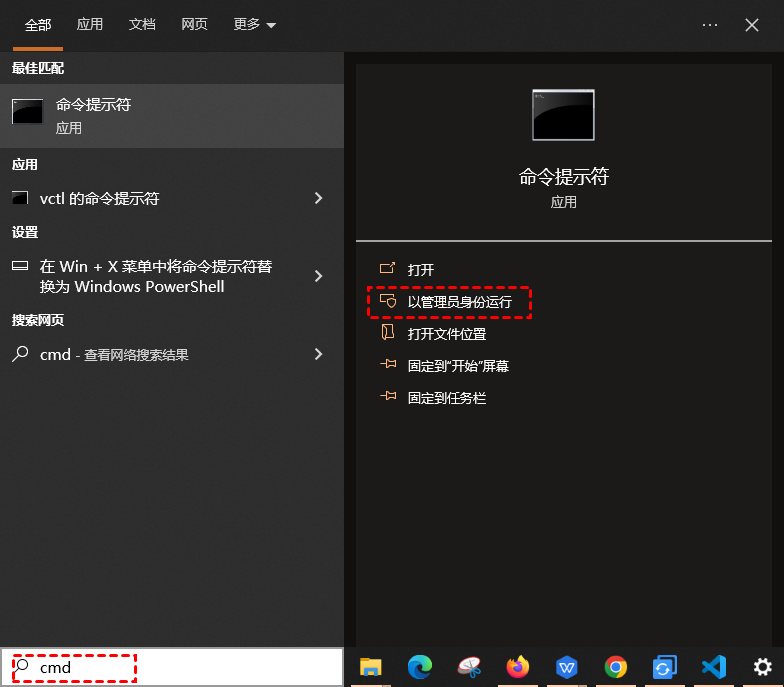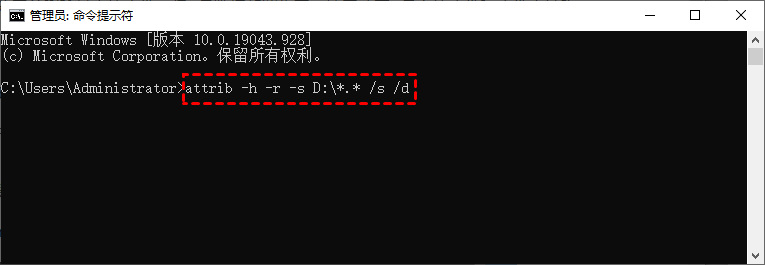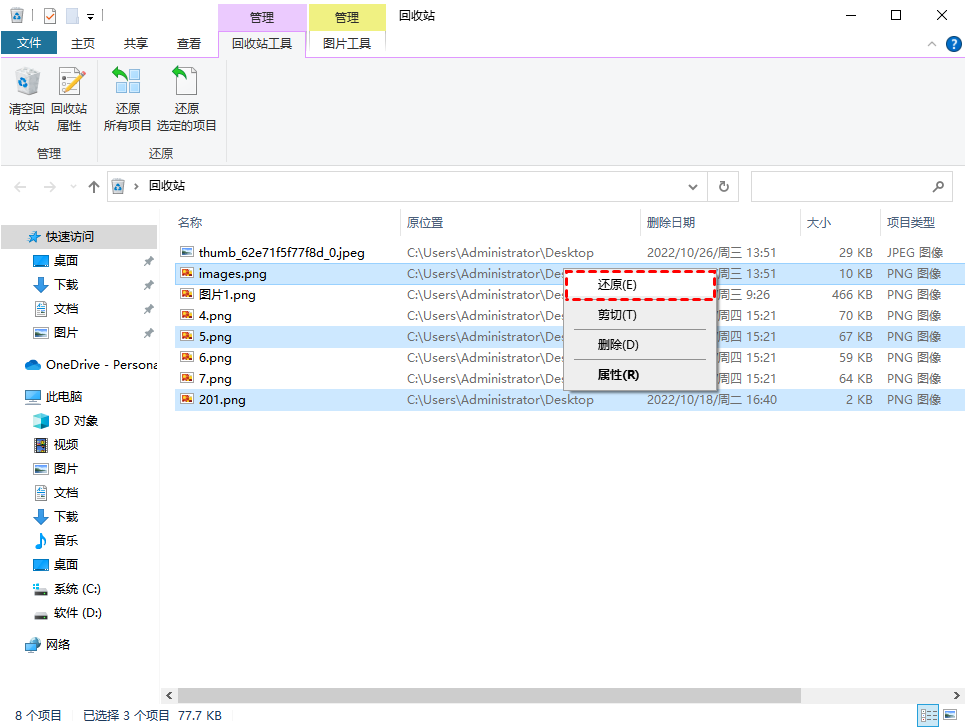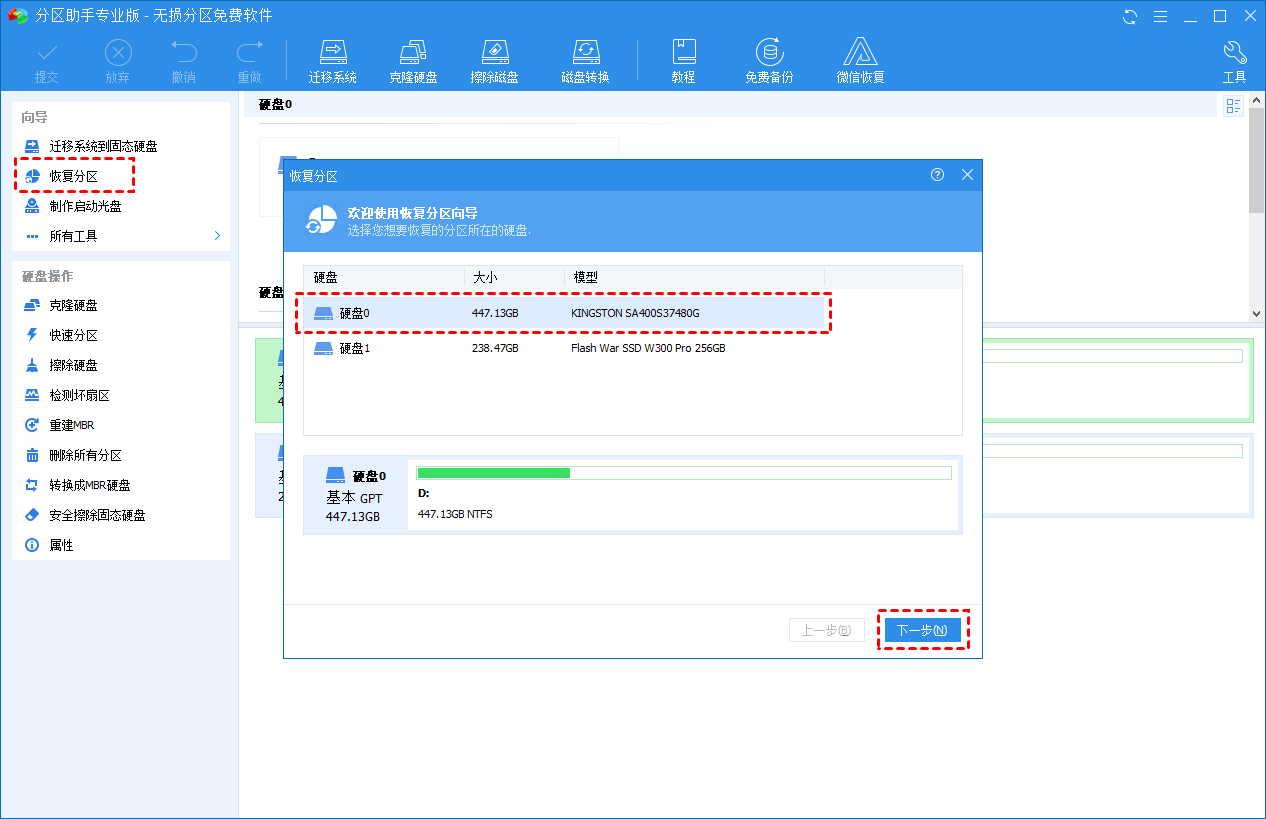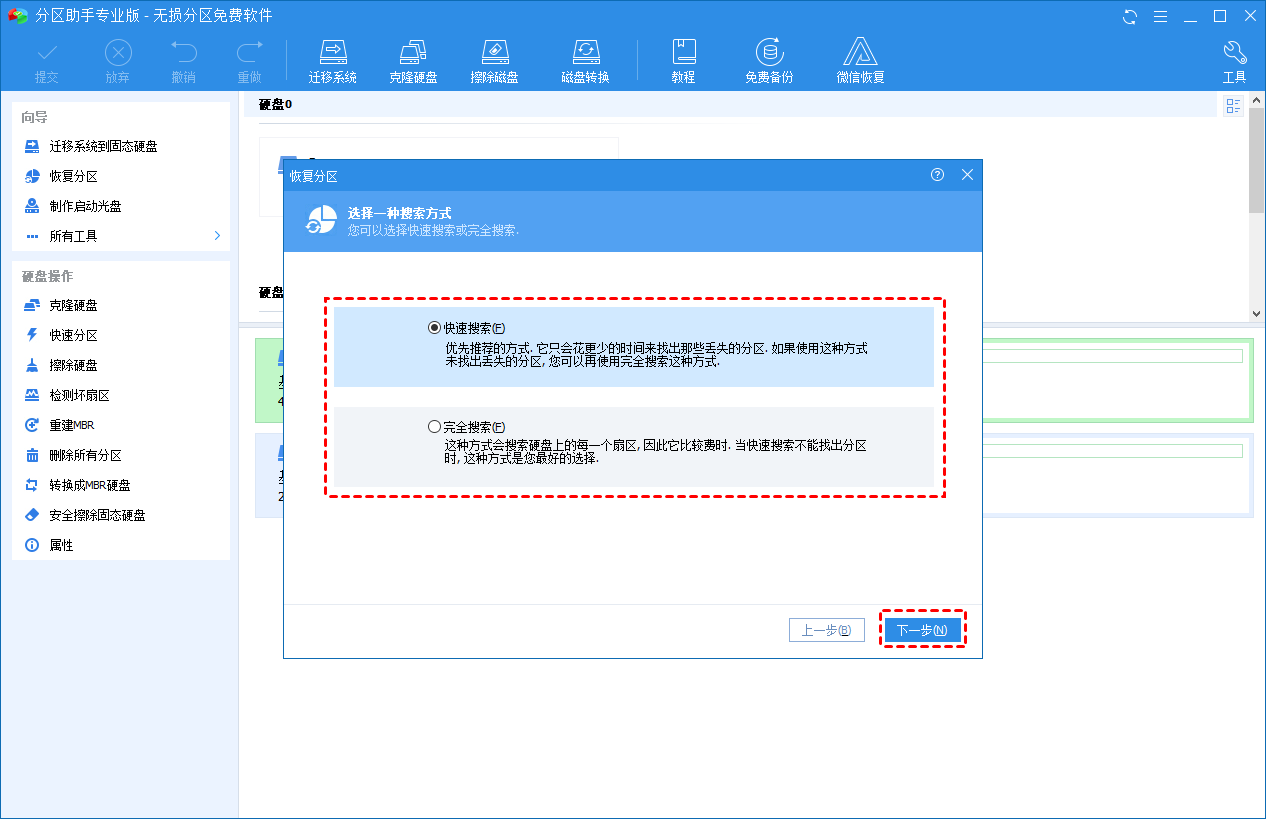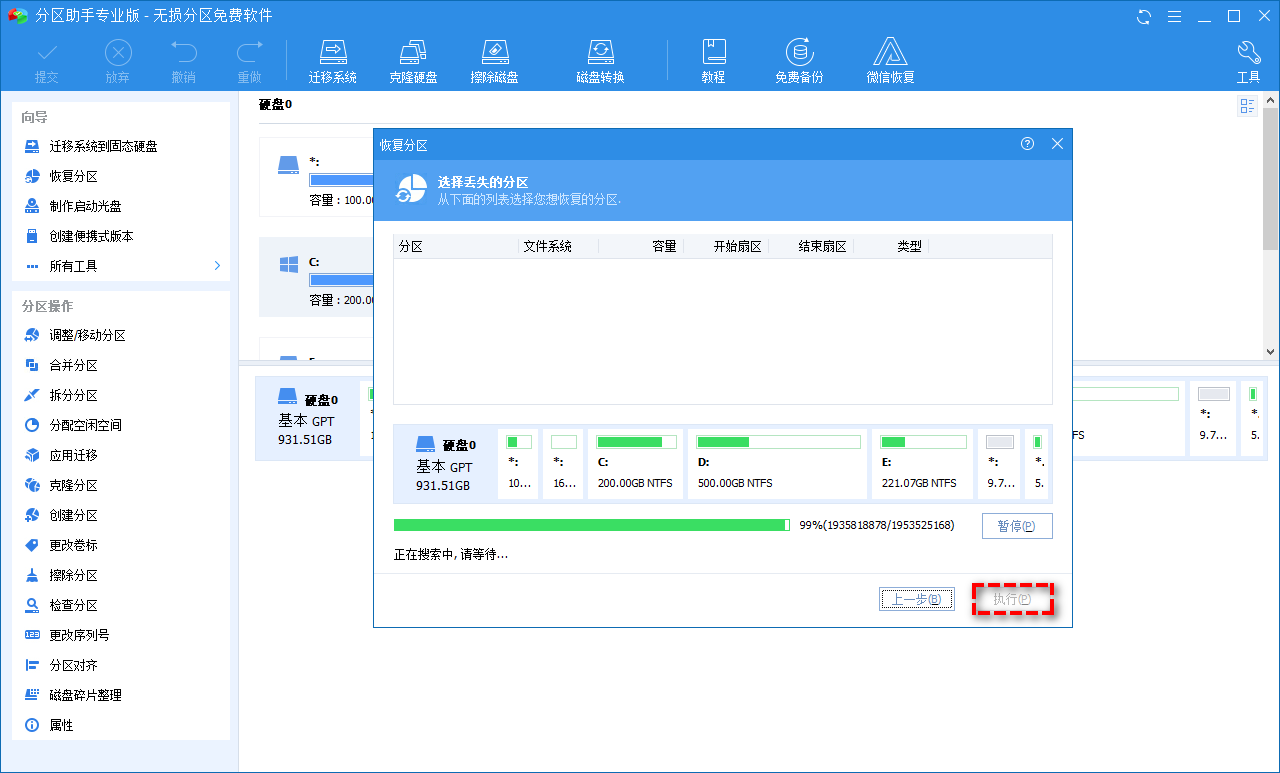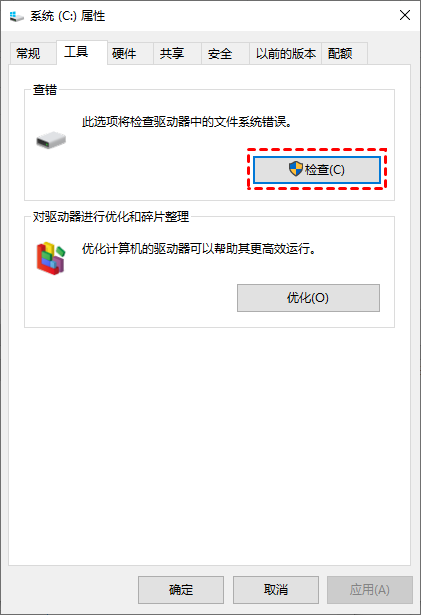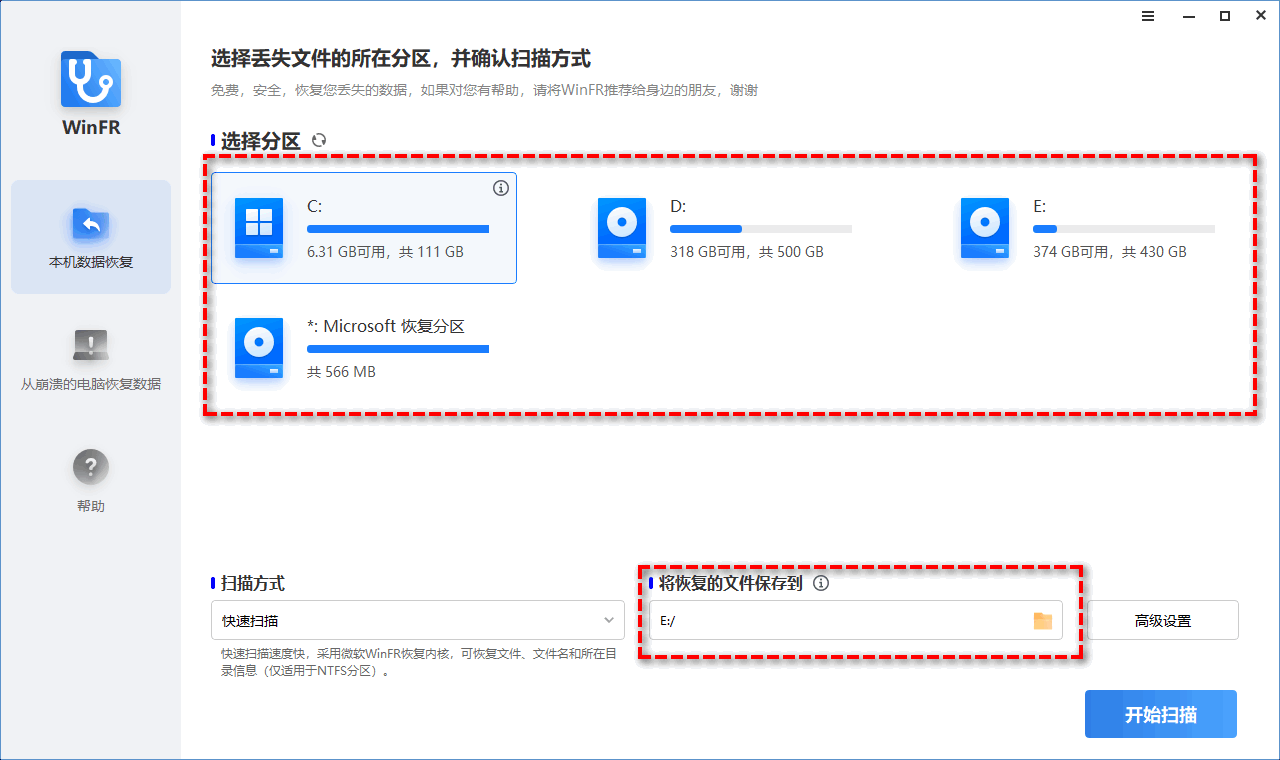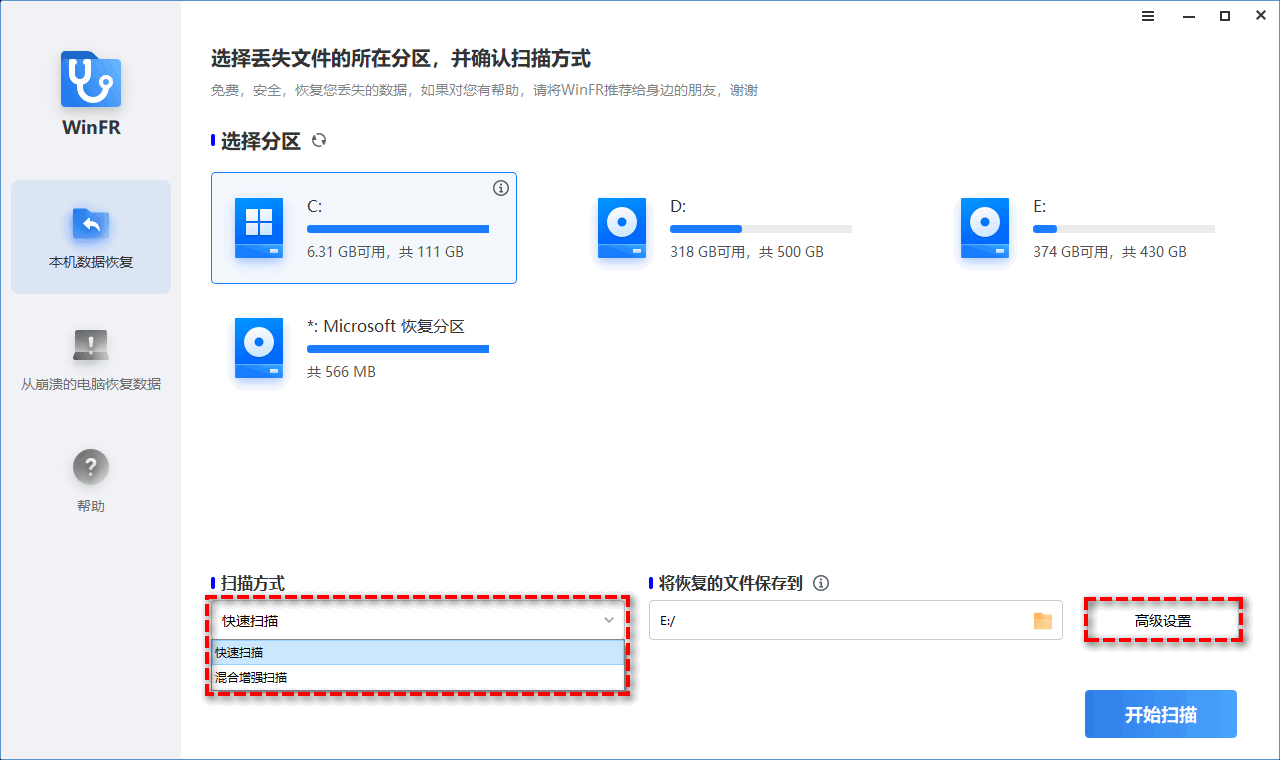几乎每个电脑用户都经历了在电脑崩溃,病毒攻击或人为原因导致的磁盘文件丢失的情况。这些文件可能包含个人照片,学术文献,重要事务记录甚至是商业文件等,这些丢失的数据可能给我们造成持续性的财务,情感或其他类型的损失,从而想进行磁盘文件恢复。下面是几个可能导致磁盘文件丢失的常见原因:
- 意外删除:人为操作疏忽,例如删除了错误的文件或文件夹,而没有进行备份或在回收站中找回。或者是使用了Shift+Delete组合键,从而绕过了回收站,导致文件永久删除。
- 磁盘损坏:磁盘硬件故障,例如电路板故障、电机损坏、读写头磨损、盘片损坏等,导致磁盘不可用,无法读取存储在其中的文件。
- 分区或格式化:意外分区或格式化磁盘也会导致数据丢失。分区错误、误删除或格式化,会清空磁盘的所有信息,也会将存储在其中的所有文件都删除。
- 病毒、恶意软件:电脑遭受病毒和恶意软件攻击可能会损坏文件或使其不可访问。
- 电脑系统故障:软件或系统故障在某些情况下,可能会导致文件损坏或磁盘卡死。故障可能包括操作系统或软件崩溃、电源失效等。
如何恢复磁盘文件?
在进行磁盘文件恢复前你需要确认文件的情况。有时可能会出现文件丢失的情况是因为文件未保存或被移动到了其他文件夹中。在这种情况下,你可以通过搜索文件名或者扫描整个电脑以查找文件。
方法1. 使用ATTRIB显示隐藏文件
ATTRIB是Windows中的一个命令,可用于调整文件或目录的属性。你可以使用它来显示磁盘中的隐藏文件。
属性命令的常见语法和参数:attrib -h -r -s /s /d 驱动器号: \*.*。
- -h 清除隐藏文件属性。
- -r 清除只读文件属性。
- -s 清除系统文件属性。
- /s 将attrib和任何命令行选项应用于当前目录及其所有子目录中的匹配文件。
- /d 将属性和任何命令行选项应用于目录。
1. 在Windows搜索框中,输入“cmd”并“以管理员身份运行”命令提示符。
2. 输入命令“attrib -h -r -s D:\*.* /s /d”并点击“回车”。(将D更换为丢失文件的磁盘盘符)
方法2. 从回收站恢复文件
回收站是微软Windows操作系统里的一个系统文件夹,主要用来存放用户临时删除的文档资料,存放在回收站的文件可以恢复。以下是从回收站进行磁盘文件恢复的步骤:
1. 双击桌面回收站,然后找到已删除的视频。
2. 右键单击想要恢复的视频,然后单击“还原”。然后删除的视频将回到原始位置。
方法3. 使用分区管理软件恢复丢失分区
分区助手是免费专业的分区管理软件,它的“恢复分区”功能可以帮助我们轻松恢复丢失的分区,从而找回丢失数据。适用于Windows 11/10/8/7/XP/Vista和Windows Server 2022/2019/2016/2012/2008/2004等操作系统。
1. 下载安装运行分区助手,单击左侧向导中的“恢复分区”,在弹出的窗口中选择被删除的分区的硬盘,再单击“下一步”。
2. 根据你的需要选择搜索模式。先试试“快速搜索”,如果快速搜索找不到删除的分区,你可以选择“完全搜索”。“完全搜索”将逐个扇区扫描找到你删除的分区,耗时较长。
3. 搜索完成后选择你需要恢复的丢失分区,点击“执行”即可
方法4. 检查磁盘
硬盘损坏也是导致文件丢失的原因之一,我们可以检查驱动以进行磁盘文件恢复。
1. 单击桌面上的“此电脑”图标,右键单击通常用于存储桌面文件的C盘,然后选择“属性”选项。
2. 选择“工具”并单击“检查”以扫描驱动器,它会自动检查并修复文件系统错误。整个过程结束后,可以重启电脑,看看文件夹是否恢复。
方法5. 提供数据恢复软件恢复文件
若文件被永久删除,可以使用专业免费的WinFR来恢复丢失或删除的文件,它完全调用Windows File Recovery的功能,帮助我们从本地硬盘驱动器 (HDD)、USB或存储卡等恢复丢失的文件,适用于多种数据丢失情况。
1. 下载安装运行WinFR, 选择要扫描的分区和保存恢复文件的路径。
2. 选择扫描方式快速扫描或混合增强扫描,也可点击“高级设置”选择恢复和扫描的文件类型。
3. 单击“开始恢复”等待恢复完成。完成后,你可以检查目标文件夹中恢复的文件。
怎么防止磁盘文件丢失?
为了防止再次丢失磁盘文件,以下是几个建议:
- 备份:定时备份文件,当你的硬盘发生故障或者文件丢失时,可以从备份中恢复文件。
- 定期检查硬件故障:确保你的硬盘运行正常,防止硬盘发生故障。你可以使用分区助手定期检查硬盘的健康状态来保持硬件的正常运行。
- 避免恶意软件:安装杀毒软件和防火墙可以防止病毒和恶意软件感染你的电脑并且破坏你的文件。
结语
以上就是进行磁盘文件恢复的5种方法,希望对你有所帮助。当遇到磁盘文件丢失时,我们需要先了解可能导致数据丢失的原因,然后采取相应的措施。同时电脑的维护也很重要,定期检查电脑磁盘、杀毒和卸载不必要软件,对硬件或软件做好维护能够减少数据丢失的风险。